win10关闭自动更新服务 如何在Win10中关闭自动更新服务
更新时间:2023-12-19 12:51:19作者:xtang
在使用Windows 10操作系统的过程中,我们可能会遇到自动更新服务的困扰,有时候我们希望暂时关闭自动更新,以避免更新过程中出现一些不必要的麻烦。在Win10中如何关闭自动更新服务呢?本文将为大家介绍几种简单的方法,帮助您轻松解决这个问题。无论是为了节省网络流量,还是为了避免意外更新带来的不便,关闭自动更新服务都是一个值得探索的选项。
操作方法:
1.首先,右键点击我的电脑,选择 管理。

2.打开之后如下图所示,然后点击服务和应用程序。
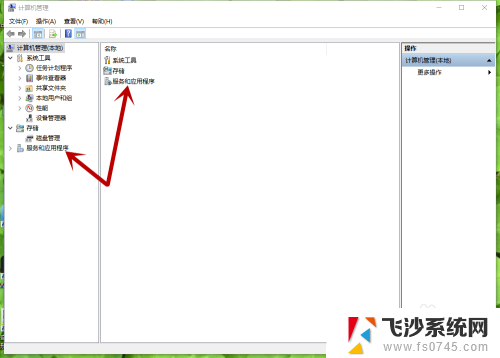
3.然后如下图所示,点击服务。
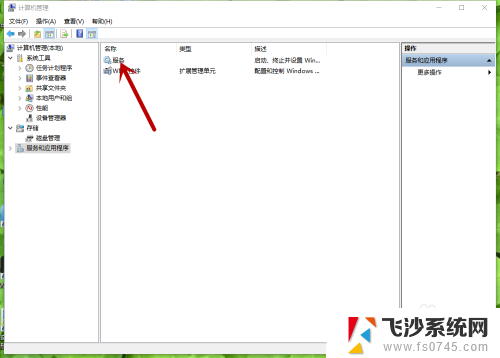
4.打开之后如下图。可以看到计算机运行的各种服务,用不到的可以关闭,来提高电脑性能。
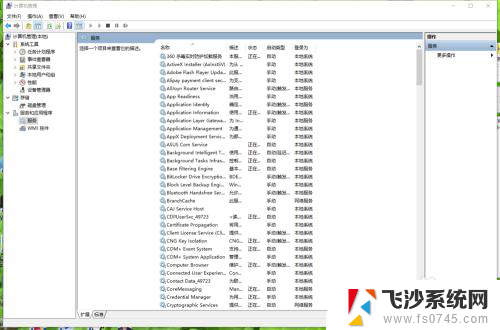
5.从服务里面找到Windows update。这个服务是用来控制更新系统的,可以把描述拉长,自己能看到。
6.双击这个服务,选择禁用,然后确定就好了。
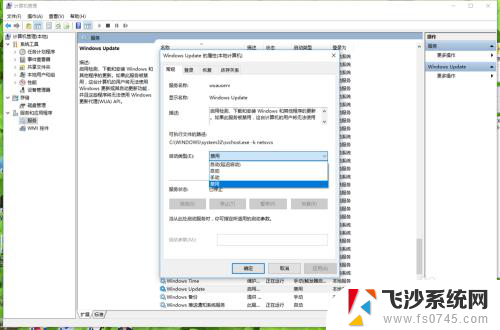
7.有时候禁用了,重启之后又自动启动了。这时候就去电脑管家里把下图两个相应的服务禁止启动就好了,再重启。更新服务就不会启动了。
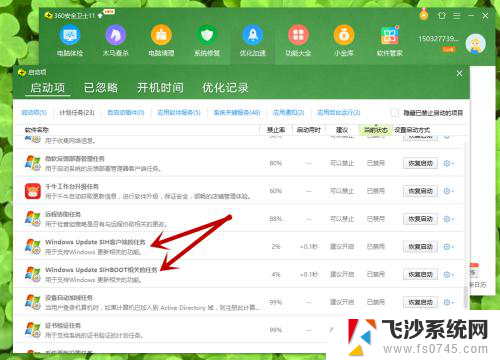
以上就是关闭win10自动更新服务的全部内容,如果你遇到了这种情况,你可以根据小编的操作来解决,非常简单快速,一步到位。
win10关闭自动更新服务 如何在Win10中关闭自动更新服务相关教程
-
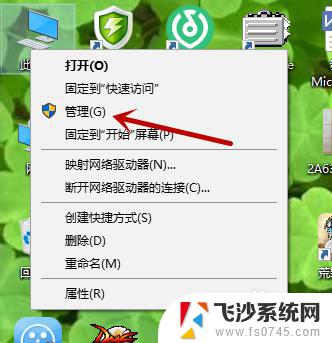 win10彻底关闭更新服务 如何停止Win10自动更新服务
win10彻底关闭更新服务 如何停止Win10自动更新服务2023-09-30
-
 win10系统自动更新在哪里关闭 Win10系统如何关闭自动更新
win10系统自动更新在哪里关闭 Win10系统如何关闭自动更新2023-10-24
-
 怎样关闭电脑自动更新win10系统 win10如何关闭自动更新
怎样关闭电脑自动更新win10系统 win10如何关闭自动更新2024-03-25
-
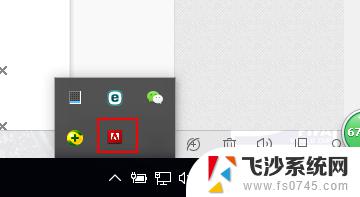 win10关闭软件更新 Win10中Adobe程序如何关闭自动更新
win10关闭软件更新 Win10中Adobe程序如何关闭自动更新2024-09-24
- win10在哪里关闭更新 win10系统如何关闭自动更新
- win10更新驱动咋关闭 关闭win10自动更新驱动程序的步骤
- 如何彻底禁止win10自动更新 win10关闭自动更新方法
- 关闭window10自动更新 Windows 10系统如何关闭自动更新
- window10专业版关闭自动更新 Windows10专业版如何关闭自动更新
- 笔记本如何停止win10自动更新 如何关闭笔记本自动更新
- win8.1开始菜单改win10 Windows 8.1 升级到 Windows 10
- 文件:\windows\system32\drivers Win10系统C盘drivers文件夹可以清理吗
- windows10移动硬盘在电脑上不显示怎么办 移动硬盘插上电脑没有反应怎么办
- windows缓存清理 如何清理Win10系统缓存
- win10怎么调电脑屏幕亮度 Win10笔记本怎样调整屏幕亮度
- 苹果手机可以连接联想蓝牙吗 苹果手机WIN10联想笔记本蓝牙配对教程
win10系统教程推荐
- 1 苹果手机可以连接联想蓝牙吗 苹果手机WIN10联想笔记本蓝牙配对教程
- 2 win10手机连接可以卸载吗 Win10手机助手怎么卸载
- 3 win10里此电脑的文档文件夹怎么删掉 笔记本文件删除方法
- 4 win10怎么看windows激活码 Win10系统激活密钥如何查看
- 5 电脑键盘如何选择输入法 Win10输入法切换
- 6 电脑调节亮度没有反应什么原因 Win10屏幕亮度调节无效
- 7 电脑锁屏解锁后要按窗口件才能正常运行 Win10锁屏后程序继续运行设置方法
- 8 win10家庭版密钥可以用几次 正版Windows10激活码多少次可以使用
- 9 win10系统永久激活查询 如何查看Windows10是否已经永久激活
- 10 win10家庭中文版打不开组策略 Win10家庭版组策略无法启用怎么办